Come creare un lab con una risorsa condivisa in Azure Lab Services quando si usano account lab
Importante
Azure Lab Services verrà ritirato il 28 giugno 2027. Per altre informazioni, vedere la guida al ritiro.
Importante
Le informazioni contenute in questo articolo si applicano solo agli account lab. I piani lab di Azure Lab Services sostituiscono gli account lab. Informazioni su come iniziare creando un piano lab. Per i clienti dell'account lab esistenti, è consigliabile eseguire la migrazione dagli account lab ai piani lab.
Quando si crea un lab, potrebbero essere presenti alcune risorse che devono essere condivise tra tutti gli studenti in un lab. Ad esempio, si dispone di un server di gestione delle licenze o di SQL Server per una classe di database. Questo articolo illustra i passaggi per abilitare la risorsa condivisa per un lab. Si parlerà anche di come limitare l'accesso alla risorsa condivisa.
Architettura
Come illustrato nel diagramma seguente, con il lab si avrà un account lab. L'account lab avrà le impostazioni di peering reti virtuali pertanto la rete virtuale per il lab sarà connessa alla rete della risorsa condivisa. Nel diagramma seguente sono presenti due reti virtuali con intervalli IP non sovrapposti. Questi intervalli IP sono solo intervalli di esempio. Inoltre, la rete virtuale della risorsa condivisa si trova nella stessa sottoscrizione dell'account lab.
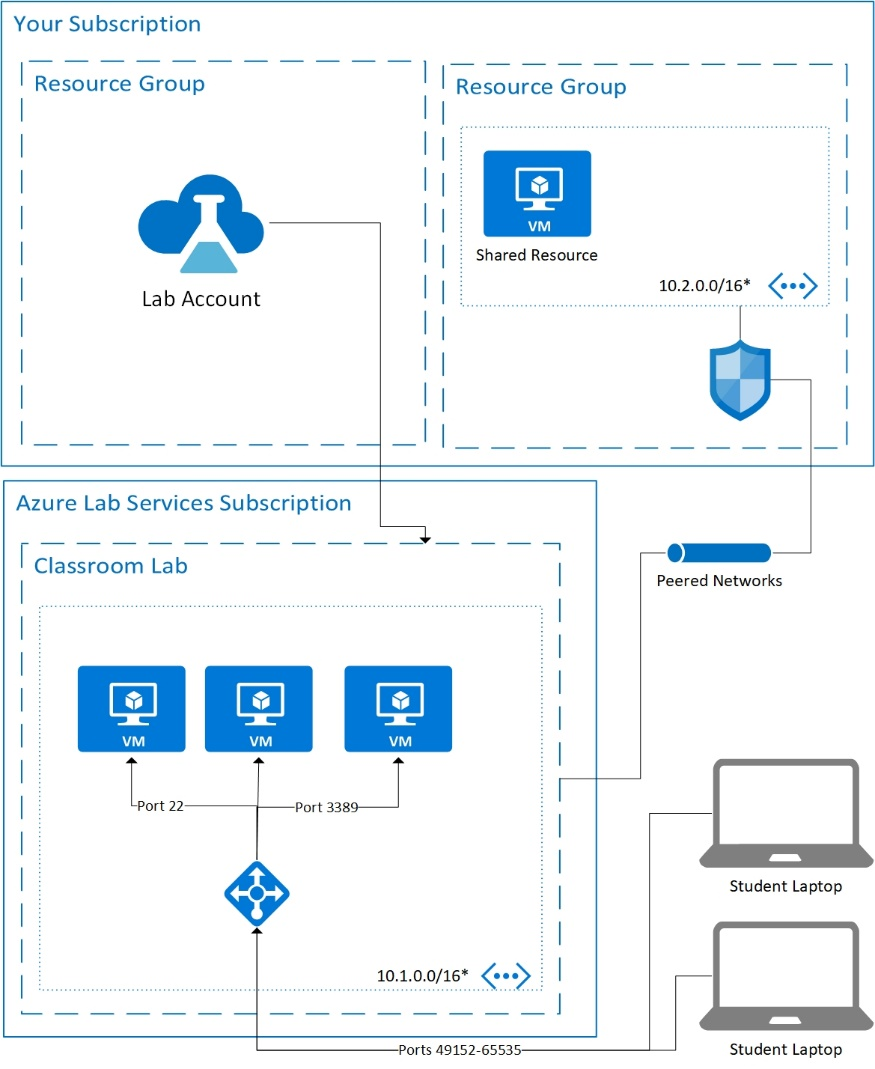
Configurare la risorsa condivisa
La rete virtuale per la risorsa condivisa deve essere creata prima della creazione del lab. Per altre informazioni su come creare una rete virtuale, vedere Creare una rete virtuale. Pianificare gli intervalli di rete virtuale in modo che non si sovrappongano all'indirizzo IP dei computer lab è importante. Per altre informazioni sulla pianificazione della rete, vedere l'articolo su come pianificare le reti virtuali. Nell'esempio la risorsa condivisa si trova in una rete virtuale con l'intervallo 10.2.0.0/16. Se non è già stato fatto, creare una subnet per contenere la risorsa condivisa. Nell'esempio viene usato l'intervallo 10.2.0.0/24, ma potrebbe essere diverso a seconda delle esigenze della rete.
La risorsa condivisa può essere un software in esecuzione in una macchina virtuale o in un servizio fornito da Azure. La risorsa condivisa deve essere disponibile tramite l'indirizzo IP privato. Rendendo disponibile solo la risorsa condivisa tramite l'indirizzo IP privato, si limita l'accesso a tale risorsa condivisa.
Il diagramma mostra anche un gruppo di sicurezza di rete che può essere usato per limitare il traffico proveniente dalla macchina virtuale dello studente. Ad esempio, è possibile scrivere una regola di sicurezza che indica che il traffico proveniente dagli indirizzi IP della macchina virtuale dello studente può accedere solo a una risorsa condivisa e a nessun altro elemento. Per altre informazioni su come impostare le regole di sicurezza, vedere l'articolo su come gestire il gruppo di sicurezza di rete. Se si vuole limitare l'accesso a una risorsa condivisa di un lab specifico, ottenere l'indirizzo IP per il lab dalle impostazioni del lab. Impostare quindi una regola in ingresso per consentire l'accesso solo da tale indirizzo IP. Non dimenticare di consentire le porte da 49152 a 65535 per tale indirizzo IP. Facoltativamente, è possibile trovare l'indirizzo IP privato delle macchine virtuali degli studenti usando la pagina del pool di macchine virtuali.
Se la risorsa condivisa è una macchina virtuale di Azure che esegue il software necessario, potrebbe essere necessario modificare le regole del firewall predefinite per la macchina virtuale.
Suggerimenti per le risorse condivise: server licenze
Una delle risorse condivise più comuni è un server licenze. Ecco alcuni suggerimenti su come configurarne correttamente una.
Area del server
Il server licenze deve essere connesso alla rete virtuale con peering al lab. Il server licenze deve trovarsi nella stessa area del piano dell'account lab.
Indirizzo IP privato e indirizzo MAC statico
Per impostazione predefinita, le macchine virtuali hanno un indirizzo IP privato dinamico. Prima di configurare qualsiasi software, impostare l'indirizzo IP privato su statico. L'indirizzo IP privato e l'indirizzo MAC sono ora impostati come statici.
Controllare l'accesso
Il controllo dell'accesso al server licenze è fondamentale. Una volta configurata la macchina virtuale, l'accesso è comunque necessario per la manutenzione, la risoluzione dei problemi e l'aggiornamento. Di seguito sono riportati alcuni modi per controllare l'accesso:
- Configurazione dell'accesso JIT (Just-In-Time) in Microsoft Defender per il cloud.
- Configurazione di un gruppo di sicurezza di rete per limitare l'accesso.
- Configurare Bastion per consentire l'accesso al server licenze.
Account lab
Per usare una risorsa condivisa, è necessario configurare l'account lab per usare una rete virtuale con peering. In questo caso, verrà eseguito il peering alla rete virtuale che contiene la risorsa condivisa.
Avviso
Il lab per la classe deve essere creato dopo il peering dell'account lab alla rete virtuale della risorsa condivisa.
Computer modello
Una volta impostato il piano lab o l'account lab per l'uso della rete avanzata, il computer modello deve avere accesso alla risorsa condivisa. Potrebbe essere necessario aggiornare le regole del firewall, a seconda della risorsa condivisa a cui si accede.
Passaggi successivi
In qualità di amministratore, configurare il peering di rete virtuale nell'account lab.